绘制好的图形可以重新改变尺寸,达到用户想要的效果。改变图形大小的方法有三种,如通过拖动控制点、变换泊坞窗、属性栏等,本教程将详解CorelDRAW软件中改变图形大小的三种方法。
方法一 单击“选择工具”,点击修改图形
单击“选择工具”,点击修改图形,拖动图形四周任意一个角的控制点,便可调整对象的大小。
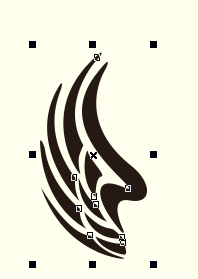
方法二 使用“大小”泊坞窗
1. 点击对象→变换→大小,打开“大小”泊坞窗,输入适当的X和Y值,点击“应用”按钮即可。
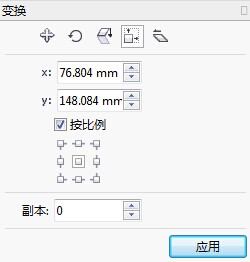
方法三 使用属性栏中的“图形尺寸”按钮
单击“使用工具”,点击修改图形,在属性栏中的“图形尺寸”数值框中输入新的数值。
